Wix Restaurants: duplicare il tuo menu
2 min
In questo articolo:
- Duplicare il menu
- FAQ
Crea rapidamente una nuova versione del tuo menu duplicandolo, non c'è bisogno di iniziare da zero. È perfetto per testare idee, personalizzarle per le diverse occasioni o assegnarle a più sedi. Puoi scegliere di copiare gli elementi come nuovi o di tenerli condivisi per gli aggiornamenti sincronizzati tra i menu.
Se stai utilizzando Ordini ristorante Wix (Nuova), verranno copiate anche le impostazioni aggiuntive degli elementi come opzioni, varianti, imposte e scorte.
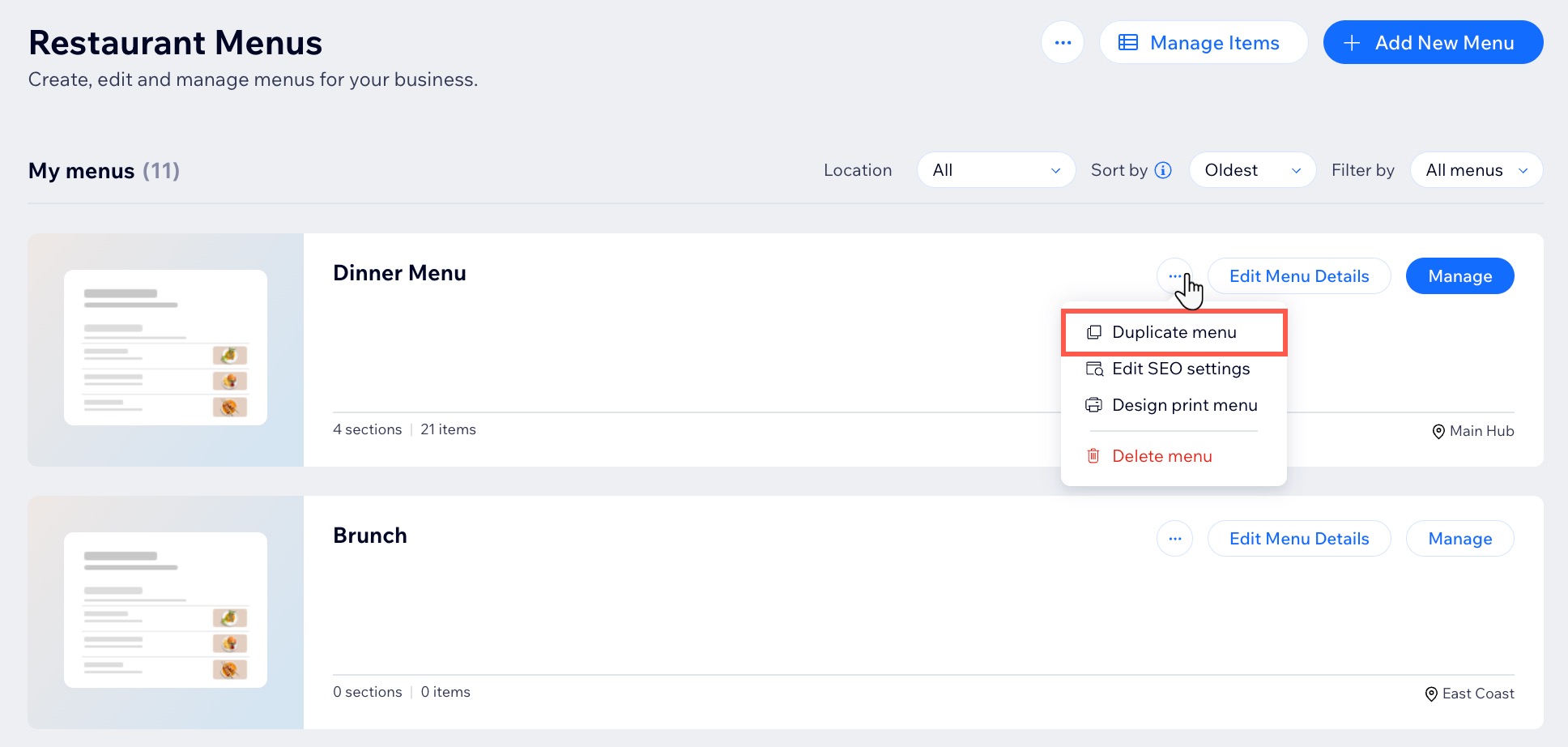
Duplicare il menu
Duplica un menu esistente per risparmiare tempo e creare una nuova versione. Se gestisci più sedi di un ristorante, puoi scegliere dove duplicarlo.
Per duplicare il tuo menu:
- Vai a Menu nel Pannello di controllo del tuo sito
- Clicca sull'icona Altre azioni
 accanto al nome del menu
accanto al nome del menu - Seleziona Duplica menu
- Crea una copia del menu:
- Inserisci un nome per il menu duplicato
- (Menu con sezioni) Seleziona la casella di spunta pertinente sotto Come devono essere copiati gli elementi?:
- Come elementi nuovi: crea copie separate di tutti gli elementi. Le modifiche apportate agli elementi duplicati non influiranno sul menu originale
- Come elementi condivisi: mantiene gli stessi elementi in tutti i menu. Gli aggiornamenti degli elementi condivisi appariranno in tutti i menu che li utilizzano
- (Ristoranti con più sedi) Seleziona la sede pertinente dal menu a tendina Scegli dove duplicare questo menu
- Clicca su Duplica
Qual è il prossimo passo?
Dai un'occhiata al tuo nuovo menu, apporta le modifiche che desideri e salvalo o mantienilo così com'è. Il menu duplicato è già online sul tuo sito.
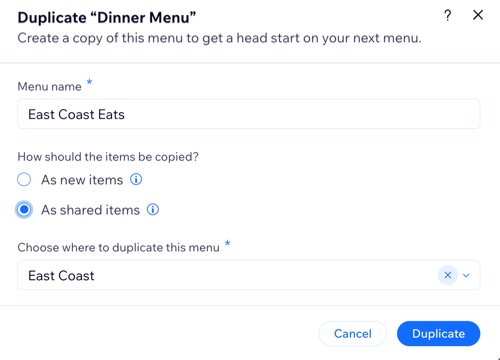
FAQ
Clicca su una domanda qui sotto per saperne di più sulla duplicazione del menu:
Quali elementi vengono copiati quando duplico i miei menu?
Sto utilizzando l'app Ordini ristorante Wix, viene copiato qualcosa da lì?

